Bagaimana cara membuat pie of pie atau bar of pie chart di Excel?
Diagram lingkaran dapat mencerminkan jumlah hubungan antara bagian dan bagian, bagian dan keseluruhan, yang digunakan untuk menunjukkan persentase. Jika ada beberapa irisan kecil bahkan kurang dari 10 persen dari diagram lingkaran Anda, Anda akan sulit melihatnya. Dalam kasus ini, Anda dapat menggunakan pai dari pai atau batang dari bagan pai untuk membuat bagan Anda lebih koheren. Namun, bagaimana cara membuat pai dari pai atau batang bagan pai di Excel?
Buat pai dari pai atau batang bagan pai di Excel
Buat pai dari pai atau batang bagan pai di Excel
Pai dari pai atau batang dari bagan pai, ini dapat memisahkan irisan kecil dari bagan pai utama dan menampilkannya dalam pai tambahan atau bagan batang bertumpuk seperti yang ditunjukkan pada gambar layar berikut, sehingga Anda dapat melihat irisan yang lebih kecil lebih terlihat atau lebih mudah .

Langkah-langkah berikut dapat membantu Anda membuat pai dari pai atau batang dari bagan pai:
1. Buat data yang ingin Anda gunakan sebagai berikut:

2. Kemudian pilih rentang data, dalam contoh ini, sorot sel A2: B9. Dan kemudian klik Menyisipkan > kaki > Pai dari Pai or Batang Pai, lihat tangkapan layar:

3. Dan Anda akan mendapatkan grafik berikut:

4. Kemudian Anda dapat menambahkan label data untuk titik data diagram, pilih diagram lingkaran dan klik kanan, lalu pilih Tambahkan Label Data dari menu konteks dan label data muncul di bagan. Lihat tangkapan layar:

Dan sekarang label ditambahkan untuk setiap titik data. Lihat tangkapan layar:

5. Lanjutkan memilih diagram lingkaran dan klik kanan, lalu pilih Format Seri Data dari menu konteks, lihat tangkapan layar:
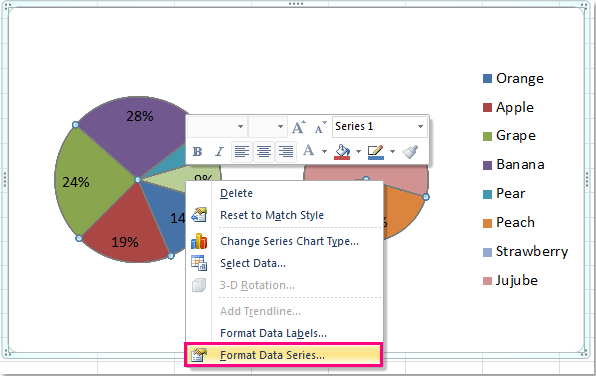
6. di Format Seri Data dialog, klik daftar drop-down di samping Pisahkan Seri Dengan untuk memilih Nilai persentase, lalu tetapkan nilai yang ingin Anda tampilkan di pai kedua, dalam contoh ini, saya akan memilih 10%. Anda dapat mengubahnya sesuai kebutuhan.

7. Kemudian tutup kotak dialog, jika Anda membuat Pie dari diagram lingkaran, Anda akan mendapatkan ini:

Dan jika Anda membuat Bar diagram lingkaran, setelah mengikuti langkah-langkah di atas, Anda akan mendapatkan diagram berikut:

Demo: Buat pai dari pai atau batang bagan pai di Excel
Batch menyimpan banyak grafik sebagai gambar JPEG / PNG / TIF / GIF di Excel
Kutools untuk Excel Ekspor Grafik utilitas dapat membantu pengguna Excel dengan cepat mengekspor dan menyimpan semua grafik (termasuk gambar, bentuk, dan bagan) sebagai gambar. Dan grafik yang diekspor dapat disimpan dalam banyak format, seperti JPEG, GIF, TIF, atau PNG.
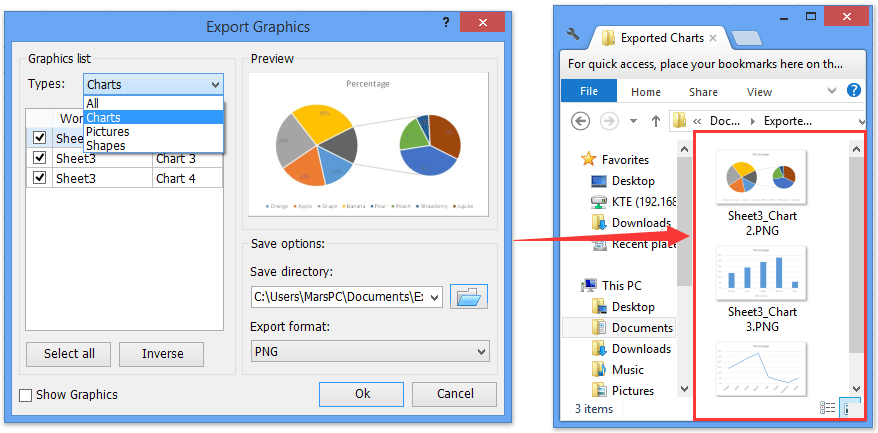
Artikel terkait:
- Bagaimana cara membuat grafik interaktif dinamis di Excel?
- Bagaimana cara membuat bagan Gantt di Excel?
- Bagaimana cara membuat grafik Pareto sederhana di Excel?
- Bagaimana cara menambahkan scrollbar ke grafik di Excel?
Alat Produktivitas Kantor Terbaik
Tingkatkan Keterampilan Excel Anda dengan Kutools for Excel, dan Rasakan Efisiensi yang Belum Pernah Ada Sebelumnya. Kutools for Excel Menawarkan Lebih dari 300 Fitur Lanjutan untuk Meningkatkan Produktivitas dan Menghemat Waktu. Klik Di Sini untuk Mendapatkan Fitur yang Paling Anda Butuhkan...

Tab Office Membawa antarmuka Tab ke Office, dan Membuat Pekerjaan Anda Jauh Lebih Mudah
- Aktifkan pengeditan dan pembacaan tab di Word, Excel, PowerPoint, Publisher, Access, Visio, dan Project.
- Buka dan buat banyak dokumen di tab baru di jendela yang sama, bukan di jendela baru.
- Meningkatkan produktivitas Anda sebesar 50%, dan mengurangi ratusan klik mouse untuk Anda setiap hari!
